L'AMD Catalyst Control Center est une application cruciale pour tous ceux qui utilisent une carte graphique AMD. Que ce soit pour ajuster les paramètres graphiques ou gérer le profil de couleur de votre écran, cette application est souvent indispensable. Si elle ne s'ouvre pas correctement, suivez nos étapes pour résoudre le problème.
Pourquoi le centre de contrôle AMD Catalyst ne s'ouvre pas ?
Il existe plusieurs raisons possibles pour lesquelles l'application AMD Catalyst Control Center ne s'ouvre pas, notamment :
- Des pilotes graphiques périmés
- Une installation corrompue de l'application
- Des problèmes avec Windows 10
- La multiplicité de processus en cours d'exécution
Solutions pour résoudre le problème
Voici les étapes à suivre pour réparer le centre de contrôle AMD Catalyst :
1. Exécuter à partir du répertoire d'installation
Parfois, l'application peut être exécutée directement depuis son répertoire d'installation :
- Ouvrez l’ explorateur de fichiers.
- Accédez aux emplacements suivants :
| Emplacement |
| C:\AMD |
| C:\Program Files\AMD |
| C:\Program Files (x86)\AMD |
Exécutez le fichier EXE trouvé dans l'un de ces emplacements.
2. Mettre à jour les pilotes graphiques
Assurez-vous que vos pilotes graphiques sont à jour :
- Ouvrez le Gestionnaire de périphériques.
- Développez Adaptateurs d'affichage.
- Faites un clic droit sur la puce AMD et sélectionnez Mettre à jour le pilote.
- Cliquez sur Rechercher automatiquement un pilote.
- Redémarrez le système après la mise à jour.
3. Installer les mises à jour de Windows 10
Un système d'exploitation obsolète peut également être à l'origine du problème. Pour mettre à jour Windows 10 :
- Ouvrez l' Application Paramètres avec Win+I.
- Accédez à Mise à jour et sécurité.
- Cliquez sur Vérifier les mises à jour.
- Installez toutes les mises à jour disponibles.
- Redémarrez votre ordinateur.
4. Mettre fin à tous les processus AMD Catalyst Control Center
Si plusieurs instances de l’application sont en cours d’exécution, cela pourrait empêcher son ouverture. Voici comment procéder :
- Cliquez avec le bouton droit sur la barre des tâches et sélectionnez Gestionnaire des tâches.
- Sélectionnez AMD Catalyst Control Center et cliquez sur Fin de tâche.
- Répétez pour toutes les instances, puis tentez d'ouvrir à nouveau l'application.
5. Exécuter l'analyse SFC
Le système de fichiers pourrait être altéré. Pour vérifier et réparer les fichiers :
- Ouvrez l' Invite de commandes en tant qu'administrateur.
- Entrez la commande : sfc /scannow.
- Attendez que l'analyse soit terminée et redémarrez le système.
6. Désinstaller et réinstaller AMD Catalyst Control Center
Si toutes les étapes ci-dessus échouent, envisager de désinstaller et réinstaller l'application :
- Ouvrez le Panneau de configuration.
- Allez à Programmes > Désinstaller un programme.
- Sélectionnez AMD Catalyst Control Center.
- Cliquez sur Modifier puis sur Suivant.
- Sélectionnez l' option Désinstaller.
- Redémarrez le système après désinstallation.
- Téléchargez le centre de contrôle AMD Catalyst depuis le site officiel d'AMD.
Conclusion
Les problèmes d'ouverture du centre de contrôle AMD Catalyst sont fréquents, mais généralement, ils peuvent être résolus avec les solutions mentionnées ci-dessus. N'oubliez pas de maintenir vos pilotes et votre système à jour pour éviter de futurs désagréments.
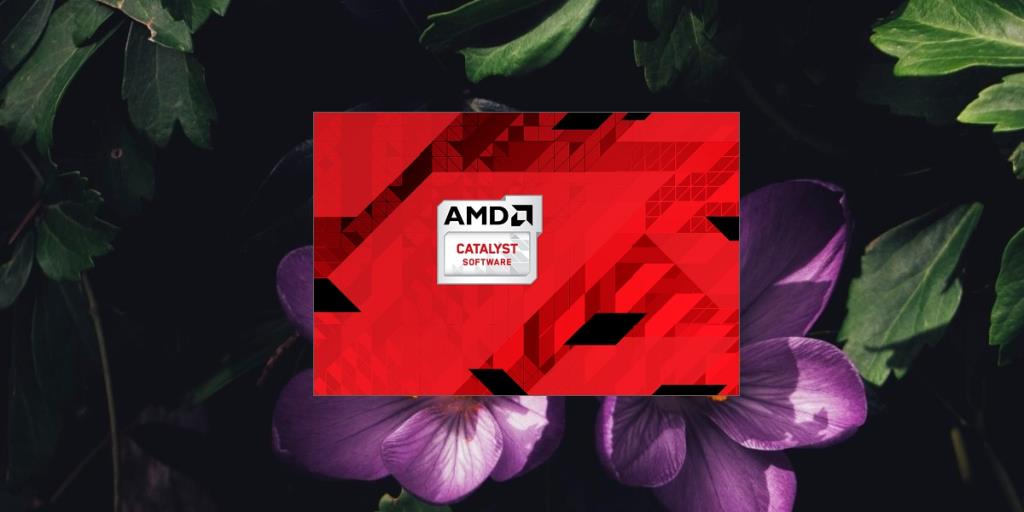

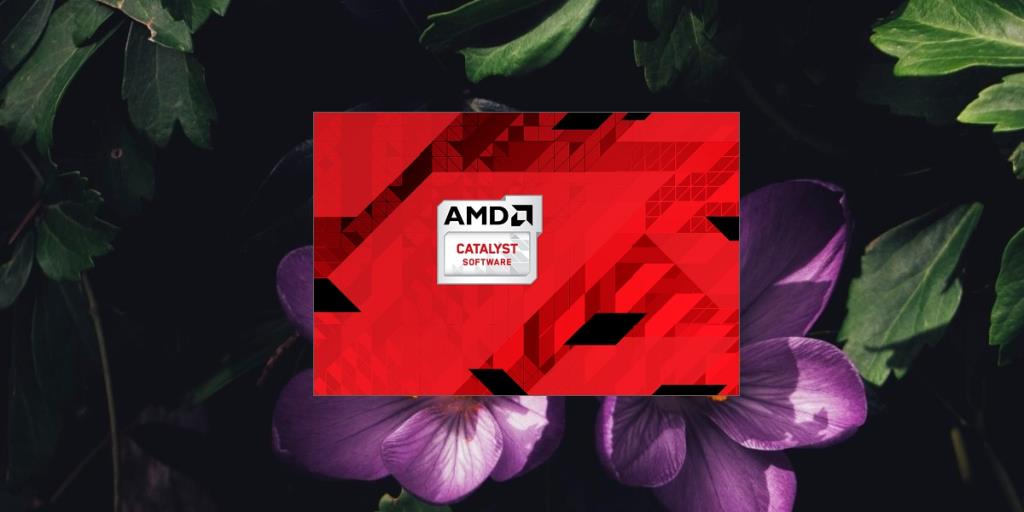








Camille la curieuse -
Pour ceux qui sont encore perplexes, n'oubliez pas de vérifier que vous avez bien les privilèges administrateurs. C'est souvent la cause de beaucoup de problèmes !
Victor le Novice -
Bonjour tout le monde, je suis totalement perdu ici. Quels sont les drivers que je dois désinstaller pour recommencer à zéro
Fiona le sauveur -
Récemment, j'ai eu des problèmes avec des jeux qui ne fonctionnaient pas comme prévu. Peut-être que cela vient de là ? Je vais essayer et je reviendrai ici
Caro la geekette -
Avez-vous tous pensé à vérifier les services d'exécution en arrière-plan ? Parfois, ça peut bloquer l'ouverture de certaines applications
Gaelle83 -
Une autre option serait d'utiliser le support technique d'AMD. Ils sont généralement très réactifs et peuvent vous fournir des solutions spécifiques
Duy Sinh 6789 -
J'ai un pote qui a eu des problèmes similaires, et je crois qu'il a dû faire un nettoyage registré. Avez-vous pensé à ça
Phúc IT -
J'ai rencontré un problème similaire. En fait, ma carte graphique avait besoin d'une mise à jour. Vérifiez toujours si vos pilotes sont à jour avant de chercher d'autres solutions
Mèo con -
Ça fait plaisir de voir une solution aussi simple ! Je vais essayer ça ce soir. En espérant que cela fonctionnera pour moi aussi !
Thùy Linh -
Merci beaucoup pour ces conseils ! J'avais déjà essayé plusieurs fois de réparer le centre de contrôle AMD Catalyst sans succès. Les étapes que vous proposez sont claires et j'espère que cela fonctionnera
Thao Nguyen -
Bonjour à tous ! Qui peut partager son expérience ici ? Cela fait des jours que je cherche une solution, mais rien ne marche.
Quang vn -
Est-ce que quelqu'un a essayé de désinstaller puis de réinstaller le logiciel ? J'ai entendu que ça pouvait aussi aider à résoudre le problème de l'ouverture du centre de contrôle AMD
Sophie l'exploratrice -
En fait, je pense que c'est une erreur commune. Beaucoup de gens l'ignorent, mais la compatibilité du système peut parfois poser problème.
Lola la rêveuse -
Je vous jure que si cela fonctionne, je vais faire un petit dance de joie ! Qui d'autre est avec moi pour le test ?
Béo Ú -
Un petit rappel pour ceux qui ne le savent pas encore : assurez-vous d'avoir aussi le dernier DirectX installé, ça peut influencer la performance du centre de contrôle AMD
Alexandre le bidouilleur -
Sincèrement, je ne pensais pas que la réparaction du centre de contrôle pourrait être si compliquée. Je vais suivre vos instructions à la lettre. Merci encore pour ces astuces
Lucas en colère -
Je suis vraiment frustré par ça ! Cela fait plusieurs semaines que j'essaie de trouver une solution, mais sans succès. Je vais tester vos conseils et je vous tiens au courant
Son Tự -
Merci pour l'info ! Je vais essayer ce que vous avez conseillé. En espérant que mon ordinateur va fonctionner normalement après cela !
Fleur du jardin -
Ça y est, j'ai suivi vos étapes et le centre de contrôle s'ouvre enfin. C'est incroyable, je vous remercie du fond du cœur !
Myriam le gamer -
Pour ceux qui n'ont pas encore essayé, il faut aussi vérifier les paramètres de pare-feu de Windows. C'est souvent négligé et ça peut aussi bloquer l'accès au logiciel
Lan Nhi -
Est-ce que quelqu'un pourrait me dire par où commencer si je n'ai aucune expérience en informatique ? C'est un peu intimidant pour moi
Julie l'optimiste -
Sincèrement, je ne savais même pas que AMD avait un centre de contrôle avant la lecture de cet article. Très utile pour moi
Combat de jeux -
Il y a un petit bug que j'ai remarqué dans le centre de contrôle. Parfois, il ne s'ouvre pas si le logiciel est en « compatibilité » avec une autre application. Avez-vous remarqué ceci ?
Elle M -
Sous Windows 10, il y a de nombreuses options de dépannage. Si jamais cela ne fonctionne pas, vous pourriez essayer l’outil de résolution des problèmes de Windows
Khanh IT -
Parfois, la meilleure solution est de faire un reset du PC. Je sais que c'est radical, mais ça peut résoudre plein de problèmes.
Élodie et sa souris -
J'ai essayé toutes les étapes et ça a marché ! Je suis tellement soulagée. Merci énormément pour ce post, vraiment indispensable
Hương Đà Nẵng -
Super article ! J'apprécie vraiment la façon dont vous avez expliqué les étapes. C'est très utile pour quelqu'un qui n'est pas très technique.
Huyền Lizzie -
J'ai eu ce problème pendant des semaines et aucune solution n'a fonctionné jusqu'à ce que je trouve cet article. Grâce à vous, j'ai enfin pu ouvrir le centre de contrôle ! Merci infiniment
Maxime le fun -
LOL, j'ai passé plus de temps à chercher une solution que de jouer à mes jeux ! Espérons que ce soit enfin résolu grâce à cet article
Dai Nam -
Un énorme merci pour cette info, je l'apprécie vraiment. Je n'étais pas sûr de ce que je devais faire. Bonne chance à tous !
Marc le patient -
Je cherche toujours une solution à ce problème. Si quelqu'un a une autre idée, je suis preneur. Merci d'avance
Chloe la technophile -
Je ne sais pas si cela va aider, mais j'avais désactivé certains services sous Windows. Peut-être que cela interfère avec l'ouverture de AMD Catalyst
Mélanie chérie -
Franchement, ça craint qu'AMD n'ait pas encore corrigé ce genre de problème dans leurs dernières mises à jour. On est en 2023, on mérite mieux
Olivier le sceptique -
Eh bien, je suis un peu sceptique, mais je vais essayer vos solutions. Qui sait, peut-être que je vais être surpris
Jean kler -
Ça fait un moment que j'ai abandonné, mais peut-être que cela va m'encourager à réessayer. Merci pour le partage.